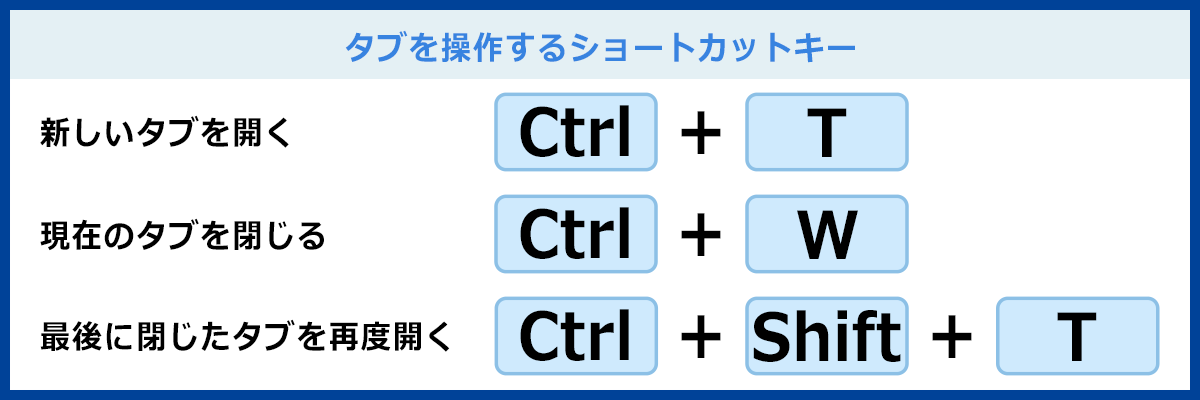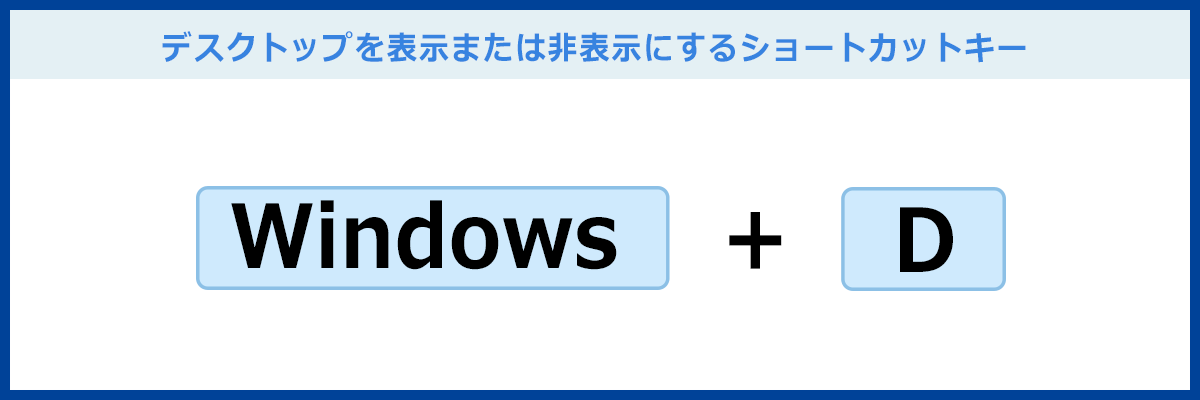010
ウィンドウを閉じる・パソコンを再起動・シャットダウンするショートカットキー
Alt+F42023年3月7日

今回紹介するのは使用中のウィンドウ(アプリ)を閉じるときや、パソコンを再起動・シャットダウン(終了)するときに便利なショートカットキーです。
図解1ウィンドウを閉じるショートカットキー
使用中のアプリやフォルダを終了するときは、「Alt」キーと「F4」キーを押します。
Alt と F4 を押す。

注意
保存されていないファイルの場合は保存確認のダイアログボックスが表示されますので必要に応じて保存するようにしましょう。
実践1ショートカットキーを使って使用中のアプリを閉じてみよう!
それでは実際に使用中のアプリを閉じてみましょう。
-
閉じたいアプリがアクティブ(使用中)になっていることを確認して、「Alt」キーを押しながら「F4」キーを押します

-
閉じれたと思います。
注意
複数のアプリを開いている場合はアクティブ(使用中)になっているアプリを閉じますので、閉じたくないアプリを閉じてしまわないように必ず確認するようにしましょう。
実践2ショートカットキーを使って
パソコンを再起動・シャットダウンしてみよう!
-
デスクトップがアクティブ(使用中)な状態であれば、Windowsシャットダウンのダイアログを呼び出すことができますので、アプリなどを開いている場合はデスクトップを表示します。
「Windows」キーを押しながら、「D」キーを押します。※すべてのアプリを終了している場合はそのまま次の手順へ

「Windows」キー+「D」キーで、すべてのウィンドウが最小化し、デスクトップが表示されます。
-
デスクトップが表示されていることを確認できましたら、
「Alt」キーを押しながら、「F4」キーを押します。
「Windows のシャットダウン」が表示されます。
-
【Enter】キーを押します。

パソコンがシャットダウンします。
-
Windows を再起動する場合は「Windowsのシャットダウン」ダイアログが表示された後に、【↑】キー、または【↓】キーを押し、「再起動」を選択してください。

-
【Enter】キーを押します。
パソコンが再起動します。
おさらい
今回ご紹介したのは使用中のアプリやパソコンを終了するショートカットキーです。様々な場面で利用できますので、この操作を覚えて、ぜひご活用ください。